ヒールグレーディング ウィザードを使用して、単一ヒールから一連のグレーディングしたヒールを作成できます。
次の方法で、ヒール作成 ウィザードを使用します。
- グレーディングするモデルを選択します。
- [ウィザード]タブ > [グレーディング]パネル > [ヒール] > [ヒール]を選択します。
フェースを選択 ダイアログが表示されます。
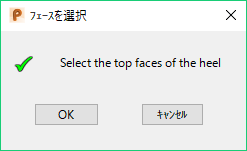
- モデルで、ヒールの上部フェースを選択します。
- OK をクリックします。
[ヒールグレーディング]ダイアログ ボックスが表示されます。
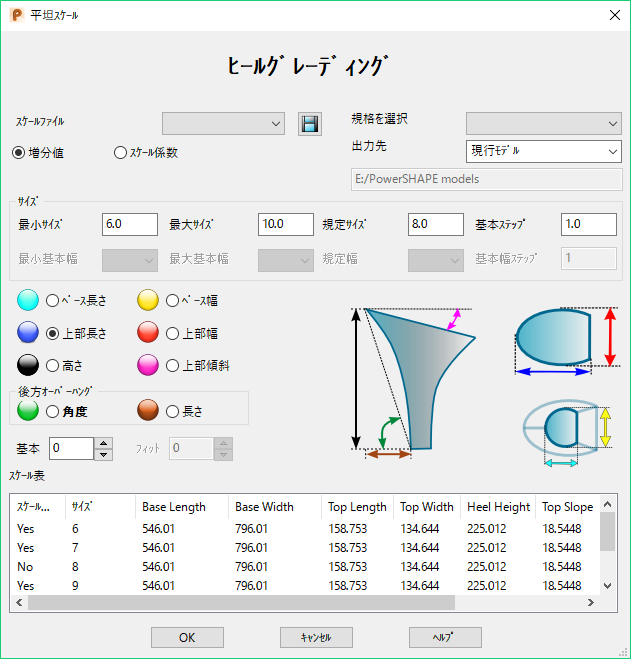
- ダイアログの次のオプションを使用して、ヒールグレーディングを定義します。
スケールファイル リストで、グレーディングファイルを選択します。
- [保存]
 をクリックすると、修正したグレーディング ファイルが .csv ファイルとして保存されます。グレーディング表を shareddb フォルダーに保存します。このフォルダーは、通常、C:\Users\Public\Documents\\Autodesk にあります。
をクリックすると、修正したグレーディング ファイルが .csv ファイルとして保存されます。グレーディング表を shareddb フォルダーに保存します。このフォルダーは、通常、C:\Users\Public\Documents\\Autodesk にあります。
以後にこのダイアログを表示すると、保存したグレーディング ファイルが[グレーディングファイル]リストに含まれています。グレーディングテーブルは PSGRADE_HEEL_xxxx.csv という名前で保存されます(xxxx はファイル名)。
- グレーディング定義 オプションを選択して、スケール表 におけるスケール係数係数の表示を指定します。次の選択肢があります。
- 増分値 - 測定によるグレーディング増分値を指定します。
- [スケール係数]: グレーディング増分値を、靴の[規定サイズ]に相対的なスケール係数で指定します。
- 規格を選択 - このリストから、規格を選択します。 規格ファイルには、幅フィッティングと基本幅の定義が含まれています。このファイルは .csv ファイルとして格納され、通常は C:\Program Files\\Autodesk\PowerShapexxxxx\file\grading に置かれています。
xxxxx は PowerShape のバージョン番号、C は PowerShape がインストールされているディスクです。
規格ファイル名には、PSGRADESTND_ のプリフィックスが付いています。 ユーザー定義の規格を作成したり、既存の規格をカスタマイズしたりすることができます。 カスタマイズした規格ファイルを、PSGRADESTND_name.csv の形式のファイル名で shareddb フォルダーに保存します。
- 保存先 リストで、次を選択します。
- 現行モデル - 既存のモデルとレベルにサイズを保存します。
- 新規モデル - 各サイズを新規モデルとして保存します。モデル名は Graded_size_XX.shoe の形式になります(xx はシュー サイズ)。
- 現行モデルと同じロケーション - 現行モデルと同じロケーションにグレーディングしたヒールを保存します。
注: このオプションにより、全てのサイズを表示できるようになりますが、あまりに多くのサイズを生成する場合、出力結果が見づらくなる場合があります。 - 保存 領域において、作成するサイズ範囲の詳細を入力します。
- 最小サイズ - 作成する最も小さいラストのサイズを入力します。
- 最大サイズ - 作成する最も大きいラストのサイズを入力します。
- 規定サイズ - グレーディングの元になる靴サイズを入力します。
- 基本ステップ - 靴サイズのステップサイズを入力します。例えば、10、10.5、11 の靴サイズを作成する場合には、0.5 と入力します。
- 増分値 オプションが選択された場合には、次のオプションが利用可能になります。
- 最小基本幅 - 最も狭いフィッティングを選択します。選択可能な値は、規格を選択 リストから選択したファイルで定義されます。例えば、米国のサイズ規格では AAAA ~ EEEE になります。また、英国の幅規格では A ~ H になります。
- 最大基本幅 - 最も幅の広いフィッティングを選択します。
- 規定幅 - このモデルが表す標準的な幅のフィッティングを選択します。
- 基本幅ステップ - 靴の幅のステップサイズを選択します。例えば、AA、B、D、EE の靴幅を作成するには、2 を入力します。
- グレーディングのパラメーター 領域を使用して、グレーディングの増分、または、スケール係数を定義します。次の寸法を選択します。
- [基準の長さ]
- 上部長さ
- Height
- [後方オーバーハング 角度]
- ベース幅
- 上部幅
- 上部傾斜
- [後方オーバーハング 長さ]
- 基本 ボックスで、選択した 寸法 の基本サイズのグレーディング増分、または、スケール係数を設定します。
- フィット ボックスで、選択した 寸法 の幅フィッティングのグレーディング増分、または、スケール係数を設定します。
- スケール表 を使用して、様々なサイズのグレーディングとサイズの情報を全て表示します。テーブルセルをダブルクリックして、値を編集します。グレーディング表には、次の列があります。
スケール - この列は、サイズがグレーディングで定義されるかどうかを示します。グレーディングで定義される靴サイズは、デフォルトでは はい で示されます(規定サイズ は除く)。特定のサイズを省略するには、そのサイズの列のグレードセルをダブルクリックし、いいえ を選択します。
サイズ - この列は、サイズ セクションで定義される範囲に該当する全てのサイズを表示します。
寸法 - 各ヒール寸法には列を含みます。
- OK をクリックしてグレーディングを作成するか、キャンセル をクリックして、変更を保存せずにダイアログを閉じます。